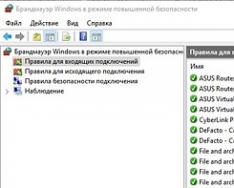- Дата обновления: 14 Июл 2015
- Всего оценок: 3
- Средняя оценка: 3.67
- Поделиться:
- Больше репостов - чаще обновления!
Предположим, ваш компьютер достаточно мощный для записи потокового видео. Как и как записать видео World of Tanks с их помощью? Один из вариантов - использовать программу Fraps для захвата видео и VirtualDub для обработки. Такой набор программ, в частности, использует известный игрок киберспортивной команды ВиртусПро (Vspishka).
Программа Fraps имеет продуманный и функциональный, несмотря на свою простоту, интерфейс. Настройки для захвата видео находятся на вкладке «Movies». Все настройки можно оставить по умолчанию, кроме флажка «Lock framerate while recording». Дело в том, что необработанное видео имеет очень большой размер, который зависит от частоты кадров, с которой идет запись. Если галочка на этом параметре не стоит, то частота кадров в записи будет произвольной, что сделает объем выходного файла совершенно непредсказуемым. Чтобы этого избежать, выберите значение , с которым будете записывать видео и поставьте галочку на параметре «Lock framerate while recording». Обратите внимание, Fraps - условно-бесплатная программа. Если вы хотите записывать забавные или драматические моменты сражений World of Tanks, то 30-секундное ограничение длины видео в бесплатной версии вам не помешает. Но когда нужно будет записать, скажем, реплей боя длиной 15 минут - вопрос с лицензией на программу придется как-то решать.
После того, как видео записано, его нужно сжать с помощью программы VirtualDub. Выполнить это действие необходимо, потому что даже 30-секундное видео может занимать несколько гигабайт на жестком диске, что делает задачу отправки его куда-то весьма нетривиальной, а заливку на видеохостинг подобный Youtube - невозможной.
Чтобы сжать ваше видео до приемлемого размера, воспользуйтесь программой VirtualDub.
Интерфейс VirtualDub только на первый взгляд может показаться сложным. Чтобы сжать ваше видео:
- Откройте его в программе VirtualDub
- Зайдите в меню «Video», откройте «Compression»
- Выберите видеокодек, с которым планируете сжать видео. Рекомендуем выбрать H264 MPEG-4 AVC codec или X-VID. Если у вас нет этих кодеков, скачайте и установите K-lite codec pack.
- Нажмите «Configure»
- Настройки можно оставить по умолчанию, за исключением галочки VirtualDub Hack - она должна быть установлена. Если вы не уверены в правильности настроек, установите их точно так же, как на скриншоте выше.
- Закройте настройки и зайдите в меню «Audio», поставьте там галочку на параметре «Direct stream copy» и закройте меню.
- Зайдите в меню «File», нажмите «Save as» и выберите название для вашего видео, нажмите «сохранить».
Обработка видео займет некоторое время, примерную оценку которого вы увидите в окне параметров, которое появится на экране, пока идет конвертация. По завершении этого процесса, вы получите видеофайл размером порядка сотен мегабайт, вместо десятков или сотен гигабайт, что уже позволяет отправить его друзьям через файлообменник или загрузить на Youtube для всеобщего просмотра, сбора лайков и обретения популярности в интернете.
На протяжении уже нескольких лет WoT входит в , почти каждый игрок World of Tanks видел шикарные боевые ролики в социальных сетях или на YouTube. И многие задавались вопросом, а как сделать что-то похожее? Сначала разберемся с опциями в самой игре.
Сначала нам необходимо перейти в раздел настроек игры. После запуска World of Tanks, зайдите в «Настройки». Перед вами откроется вкладка «игра», т.к. она первая идет. Там найдите пункт «Записать бой» и поставьте галочку. Теперь все бои будут записываться. Учтите, что это активация идет не только на следующий бой. А это значит, что на жестком диске будет исчезать место со скорость света. Находиться все ролики будут в каталоге папки с игрой.
Путь найти можно при помощи ярлыка на рабочем столе: открываете свойства ярлыка «World of Tanks» и находите кнопку «расположение файла». В папке «replays» вы найдете все записи боев.
Они открываются двойным кликом мыши, клиент «Worlds of Tank» воспроизводит запись боев.

Называются они по дате съемки, так вы сможете найти нужный ролик.

После того видео было снято, игроки хотят опубликовать свое творение. Вы сможете выложить запись в социальную сеть «Вконткте», «Одноклассники» или «Facebook». Там реплей смогут увидеть ваши друзья и случайные пользователи, которые зашли на вашу страничку. Есть и другой вариант: закачать реплей в WoTReplays - ресурс, где люди делятся своими роликами.

Этот ресурс с реплеями будет полезен всем игрокам, т.к. здесь можно найти все необходимые записи по стратегии и тактике каждого танка. Для этого нужно выставить в фильтре типы техники или даже конкретные модели танков, которые вас заинтересовали. Реплеи будут отсортированы по вашим требованиям.
Запись роликов боев World of Tanks для YouTube
Если вы решили записать ролик для этого ресурса, то здесь стандартной клиентской записью воспользоваться уже не получится. Есть множество программ, которые предназначены для записи игровых видео. Одна из самых популярных и доступных программ - это Fraps. Запустите это программу перед началом игры. В настройках Fraps задайте клавишу, которая начнет запись ролика (стандартная - F9 или F10). Затем зайдите в игру, найдите матч и перед началом нажмите клавишу, активирующую запись. После конца матча снова нажмите на эту клавишу, чтобы запись была закончена.
Найти ролик вы сможете в корневой папке с Fraps. Так же в настройках этой программы вы сможете указать другое место, куда будут сохраняться ролики. К примеру, папка «Replays» в основном каталоге «World of Tanks». Теперь у нас на руках есть записанный ролик, который можно выкладывать на YouTube. Вы сможете подкорректировать его в специальных видеопрограммах. Зайдите в свою учетную записать на YouTube и загрузите свой ролик. Теперь вы сможете демонстрировать свои записи боев людям, которые далеки от мира танков и у которых клиента World of Tanks на компьютере нет.
Конечно мы рекомендуем доверить переводить реплей WoT в видео нашей команде. Потому что он платный;) Хотя стоимость просто символическая, что бы нас не закидали какими попало реплеями. Ну или воспользуйтесь вторым способом – он бесплатный.
Итак, если у вас есть 49 рублей:
- Загрузите реплей на сайт WoTReplays .
- Ожидайте письмо со ссылкой на видео в максимальном качестве.
2. Как самому перевести реплей WoT в видео
Первый способ перевести реплей World of Tanks в видео хоть и простой, но обладает некоторыми недостатками. Мы сами, например, пользуемся вторым способом.
Чтобы реплей WoT перевести в видео, вам понадобиться:
- Мощный компьютер! Вы же хотите что бы бой был записан в максимальном качестве.
- Программа Fraps , OBS Studio или GeForce Experience .
- Далее в OBS Studio включаете запись экрана. Запускаете воспроизведение реплея. Делаете обрезку лишнего. Получаете готовый видео реплей, который можно загрузить на видео хостинг.
Несколько видео инструкций
World of Tanks — Как сделать видео по реплею
Как настоящий «танкист», хочет не только собирать урон и фраги, но стать лучшим игроком. А когда он видит свои достижения, ему нужно их сравнить с чем-то. Например, с результатами других игроков. А еще бывают очень удачные бои, рассказать про которые друзьям словами просто нереально! Вы видели красивые ролики в блогах и лентах ВКонтакте, которые оставляют «продвинутые» игроки? Вы думаете, что у вас так не получится? Получится! И сейчас я расскажу, как.
Необходимые настройки в игре
Начнем мы с настройки клиентской части игры. Запустите игру World of Tanks, выберите пункт «Настройка» и поставьте галку на пункте «Записывать бои для последующего воспроизведения».
Теперь смело в бой! Все бои записываются и могут быть потом просмотрены. А лежать они будут в папке игры на жестком диске. Найти путь несложно: откройте свойства ярлыка «танков» и нажмите кнопку «расположение файла».

В каталоге «replays» будут лежать файлы с записями боев (реплеев). Их можно открыть двойным щелчком мыши, и клиент «танков» запустит воспроизведение боя.
Публикация реплеев
Логичный следующий шаг – публикация реплея. Можно, конечно, и просто в ленте ВКонтакте выложить, но кто его там увидит? А вот закачать его на специализированный ресурс будет очень кстати.

Кстати, WoTReplays будет вам полезен и для изучения возможностей, а также стратегии и тактики игры на ваших танках. Достаточно выбрать в «фильтре» интересующие вас типы техники или даже конкретные танки, и реплеи будут отобраны по вашим критериям.
Создаем ролик для YouTube из реплея
Друзьям будет скучно смотреть длиннющий бой только из-за какого-то вашего чудного пируэта на «светляке» в самом конце битвы. А может вам захочется собрать все свои лучшие моменты в один ролик, чтобы выложить его, например, на YouTube. Алгоритм ваших действий такой.
1. Включаем программу снятия видео с экрана
В примере я покажу, как сделать это программой Snagit. Однако есть ряд программ для снятия видео с экрана, которыми вы также сможете воспользоваться. Например, вам может показаться удобнее программа , которую любят многие компьютерные игроки, записывающие свои ролики для сети.
Итак, находим значок Snagit в трее, и правой клавишей мыши вызываем контекстное меню. В нем выбираем опцию снятия видео с экрана. Все готово.

2. Запускаем клиента «танков» в оконном режиме
После запуска клиента World of Tanks объясним клавишей Print Screen программе Snagit, где находится нужное нам окно, данные с которого необходимо записать. Теперь включаем запись (Shift-F9) и Snagit начинает записывать видео, звук игры и ваш комментарий с микрофона.
Если вы хотите собрать несколько фрагментов в один ролик — остановите на время запись (Shift-F9 — пауза). Когда будете готовы, снова используйте Shift-F9 для продолжения записи видео. А когда все уже записано, нажмите Shift-F10 для полной остановки записи.

Мы получили ролик, который уже можно смело выкладывать на YouTube!
Конечно, первый ролик вам удастся сделать качественно не сразу. Но ваш труд не пропадет даром! Теперь вы сможете показывать свои бои людям, далеким от танков, у которых клиентской программы на компьютере не установлено.
Учимся конвертировать стандартные реплей World of Tanks в видео.
В World of Tanks существует возможность записать реплей любого боя, чтобы сохранить его для последующего просмотра. Также можно создать на его основе видео и выложить на WoTReplays или YouTube на всеобщее обозрение и оценку. Для этого надо будет сделать несколько простых шагов, о которых и пойдёт речь в данной статье.
Для чего нужно конвертировать реплеи?
Реплей в WoT представляет собой файл с расширением . wotreplay. Он не является видеофайлом, и отправить его напрямую на YouTube не получится. Программ для прямой конвертации wotreplay в видео не существует, поэтому, всё, что можно сделать - записать реплей непосредственно с экрана. После этого вы сможете скинуть его на YouTube или любой другой удобный для вас видеохостинг.
Как просматривать реплеи?
Для просмотра wotreplay не нужно скачивать никаких дополнительных программ или плееров. Этот файл можно открыть с помощью самого клиента World of Tanks, после чего игра сама запустит ваш реплей.
К тому же, не так давно появился очень удобный мод под названием MoD Replays Manager , который позволяет легко сохранять и запускать реплеи прямо из ангара, не закрывая клиент. Данный мод входит в состав различных модпаков, например, ну и конечно, его можно на нашем сайте.
Как можно конвертировать wotreplay в видео формат?
Чтобы превратить wotreplay в видео, вам придётся вначале запустить нужный файл при помощи клиента игры или соответствующего мода, после чего записать реплей с экрана с помощью программ захвата видео. Таких программ существует большое множество, но вот самые распространенные из них:
- Fraps - очень лёгкая в освоении программа, однако имеет несколько минусов:
- Условно бесплатна, то есть необходимо либо купить её, либо искать кряк, а в пробной версии записывает только тридцатисекундные ролики;
- Не сжимает записанные видеоролики, отчего те имеют огромный вес; к тому же, размер ролика ограничен 4 гигабайтами, поэтому впоследствии ваши видео придётся объединять;
- Значительно снижает FPS во время захвата.
Тем не менее, процесс записи видео с помощью Fraps очень прост, и если вы готовы возиться впоследствии со сжатием и объединением получившихся видео, то для записи нужно сделать пару простых шагов: запустить реплей, начать и окончить запись с помощью соответствующей кнопки (F9 по умолчанию).

Все видеоролики будут сохраняться в папке С:\Fraps\Movies.
- Bandicam - тоже лёгкая в обращении программа, которая, в отличие от Fraps, записывает сразу конвертированные в XviD AVI или MP4 видеофайлы, чем, несомненно, очень удобна. Также имеет широкий спектр настроек конечного видеофайла:

Если вы намереваетесь выложить реплей на YouTube, то рекомендуется использовать кодек XviD, так как он будет быстрее обрабатываться во время загрузки. Сам же процесс записи ничем не отличается от Fraps - нужно лишь запустить реплей и начать захват видео.

Видео будут сохраняться по умолчанию в папке С:\Users\Имя_пользователя\Documents\Bandicam.
Кроме вышеперечисленных программ видеозахвата, существует ещё много других, но именно эти две наиболее подходят для среднего пользователя, так как легки в работе не требуют особых познаний.
Закончив запись, вы сможете с лёгкостью выложить ваш реплей на Youtube, где его непременно оценят другие пользователи.
Подробнее узнать о том, как переделывать реплеи WOT в видео вы можете узнать из этого полезного ролика:
Оптимизация